Problemen oplossen, Hoo fd st u k – Belkin F5D8633-4 User Manual
Page 398
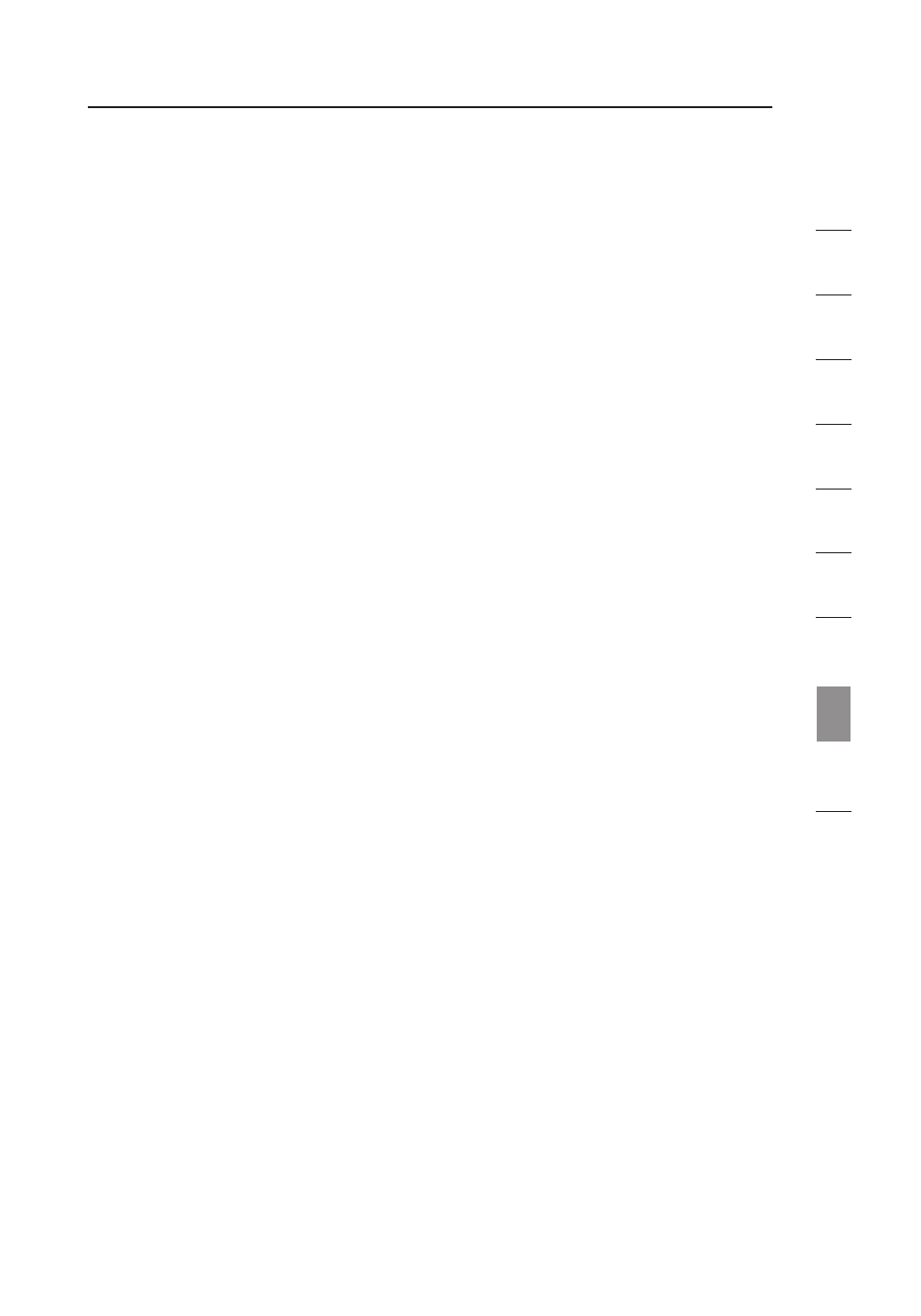
93
92
93
92
Problemen oplossen
H
oo
fd
st
u
k
1
9
2
3
4
5
6
7
8
10
Ik maak GEEN gebruik van een cliëntkaart van Belkin voor een
thuisnetwerk en heb problemen met het instellen van Wireless
Protected Access (WPA) beveiliging.
Als u geen draadloze desktop- of notebooknetwerkkaart van Belkin
gebruikt en uw kaart niet voorzien is van software die WPA ondersteunt,
dan kunt u van de website van Microsoft kostelooss een bestand
downloaden met de naam “Windows XP Support Patch for Wireless
Protected Access”. De patch van Microsoft kunt u downloaden via de
knowledge base voor Windows XP WPA.
Opmerking:
Dit bestand van Microsoft werkt alleen met Windows XP.
Andere besturingssystemen worden momenteel nog niet ondersteund.
U moet ook controleren of de producent van de kaart WPA ondersteunt
en of u het nieuwste stuurprogramma van hun ondersteuningssite hebt
gedownload en geïnstalleerd.
Ondersteunde besturingssystemen:
• Windows XP Professional
• Windows XP Home Edition
1.
In Windows XP, klikt u op “Start > Control Panel >
Network Connections” (Start > Configuratiescherm >
Netwerkverbindingen).
2.
Klik met uw rechtermuisknop op het tabblad “Wireless Networks”
(Draadloze netwerken). Zorg ervoor dat het vakje “Use Windows
to configure my wireless network settings” (Gebruik Windows
om de instellingen van mijn draadloze netwerk te configureren) is
aangevinkt.
3.
Klik in het tabblad “Wireless Networks” (Draadloze netwerken) op de
knop “Configure” (Configureren).
4.
Voor gebruik in uw woning of op een klein kantoor, selecteert u
onder “Network Administration” (Netwerkbeheer) “WPA-PSK”.
Let op:
Selecteer “WPA (with radius server)” (WPA met radiusserver)
als u deze computer gebruikt om verbinding te maken met een
bedrijfsnetwerk dat een authentificatieserver ondersteunt zoals
een radiusserver. Neem voor meer informatie contact op met uw
netwerkbeheerder.
5.
Selecteer onder “Data Encryption” (Data-encryptie) “TKIP” of “AES”.
Deze instelling moet gelijk zijn aan die van de router.
6.
Typ de encryptiesleutel in in het vakje voor de “Network Key”
(Netwerksleutel).
